Wix Forms: Yeni ve Eski Wix Forms Arasındaki Farklar
3 dk.
Bu makalede
- Formunuzu ekleme
- Formunuzu oluşturma
- Form ayarlarınızı değiştirme
- Form gönderimlerini görüntüleme
- SSS
Kısa bir süre önce form oluşturmak ve yönetmek için daha sağlam ve zengin bir çözüm sunan yeni Wix Forms sürümünü yayınladık.
Bu makalede Wix Forms uygulamasının iki sürümü arasındaki farkları ve şu anda hangisini kullandığınızı anlamanın yollarını öğrenebilirsiniz.
Formunuzu ekleme
Editörünüzdeki Öge Ekle panelinde Wix Forms'un hem yeni hem de eski sürümleri bulunmaktadır.
Wix Editor'da, yeni formlar Hazır Formlar altında görünürken, eski formlar kendi kategorileri altında listelenir.
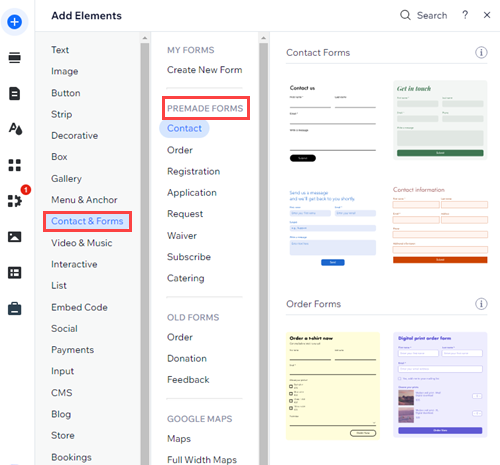
Studio Editor'da yeni formlar varsayılan olarak ayarlanır. Eski Formlar alt kategorisi hariç olmak üzere, Formlar kategorisi altındaki her şey Wix Forms'un yeni sürümüne aittir.
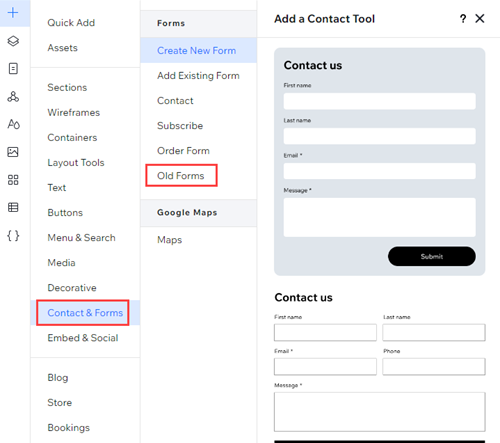
Önemli:
1 Ağustos 2025'ten itibaren eski Wix Forms uygulaması Studio Editor'un Öge Ekle panelinde artık kullanılamayacak.
Formunuzu oluşturma
Yeni Wix Forms sürümünde formunuzu yepyeni bir arayüzde oluşturur ve düzenlersiniz. Yeni form oluşturucuda onay kutusu, çok seçimli ve açılır menü gibi her tür soruya uygun alanlar bulunur. Ayrıca formunuza sütunlar, bölümler ve sayfalar eklemeye yönelik yeni düzen seçeneklerine sahip olursunuz.
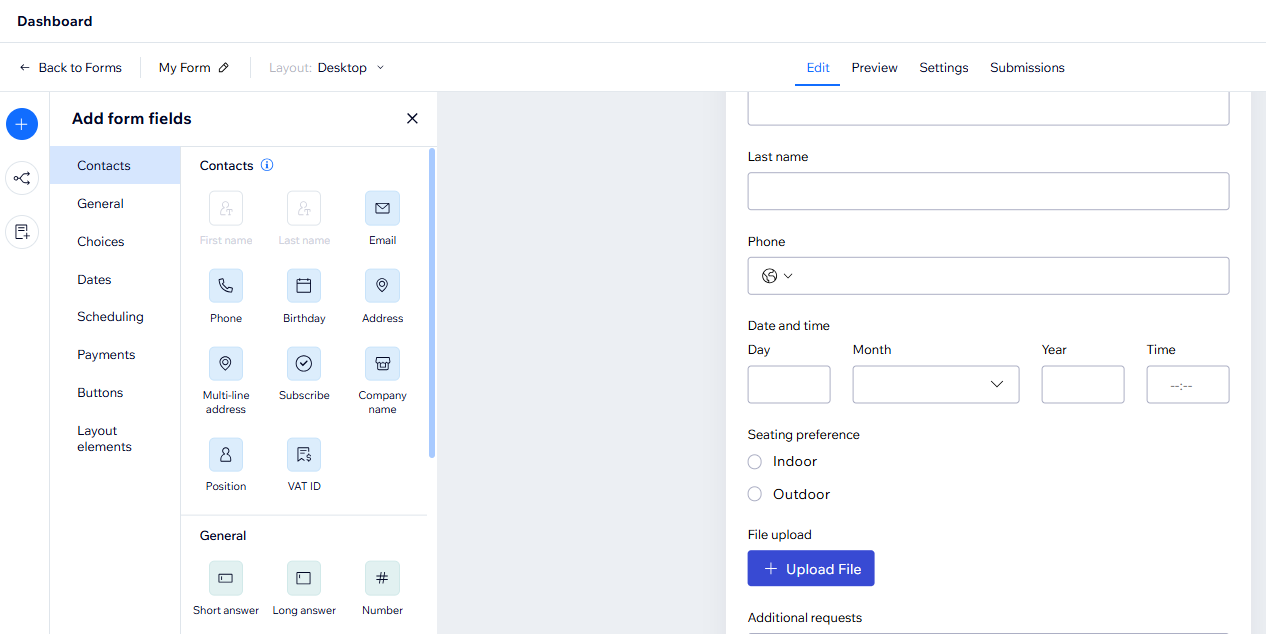
Eski Wix Forms sürümünde düzenlemelerinizi doğrudan form üzerinde, ayarlamak istediğiniz alanı veya sayfa ögesini seçerek yaparsınız.
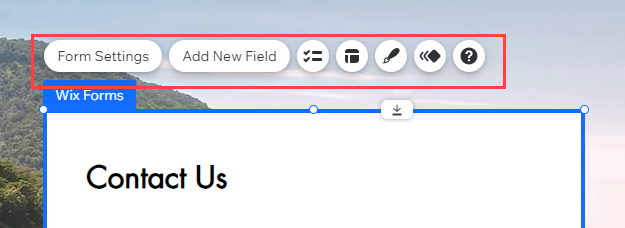
Formunuzu daha fazla özelleştirmek mi istiyorsunuz?
Form ayarlarınızı değiştirme
Wix Forms'un iki sürümünde hem form ayarları hem de bu ayarların bulundukları yerler birbirinden farklıdır. Ayrıca editörde gördüğünüz Ayarlar panelinde farklı özelleştirme seçenekleri bulunur.
Yeni Wix Forms sürümündeki Ayarlar panelinden form tasarımını özelleştirebilir ve gösterilecek formu seçebilirsiniz. Form gönderim mesajı, form koşulları ve ödemeler gibi ayarlara ise form oluşturucudan ulaşabilirsiniz.
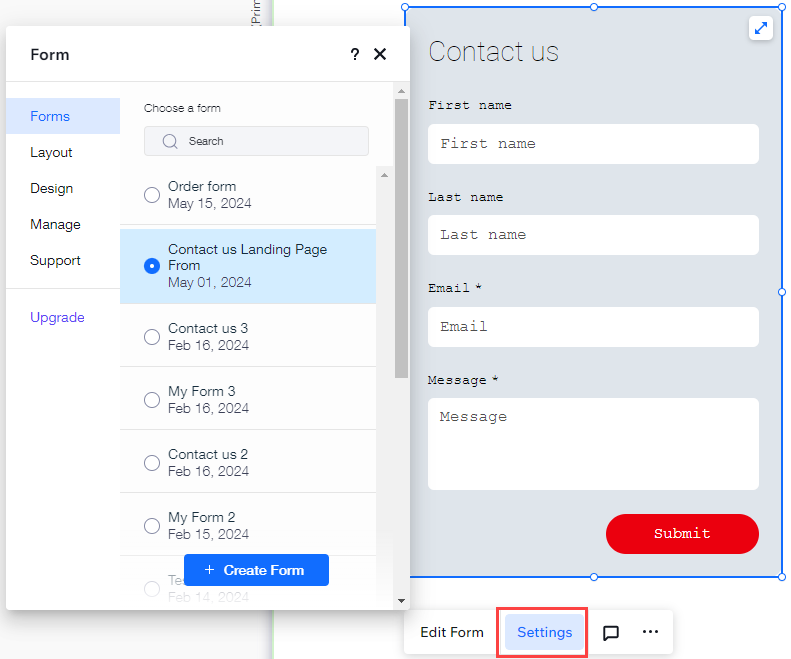
Eski Wix Forms sürümünde ödeme ayarlarınızı yapmak, gönderim mesajınızı ve koşullarınızı ayarlamak için Form Ayarları panelini kullanırsınız. Tasarım ve Düzen seçeneklerine ise kendi adlarını taşıyan panellerden erişebilirsiniz.
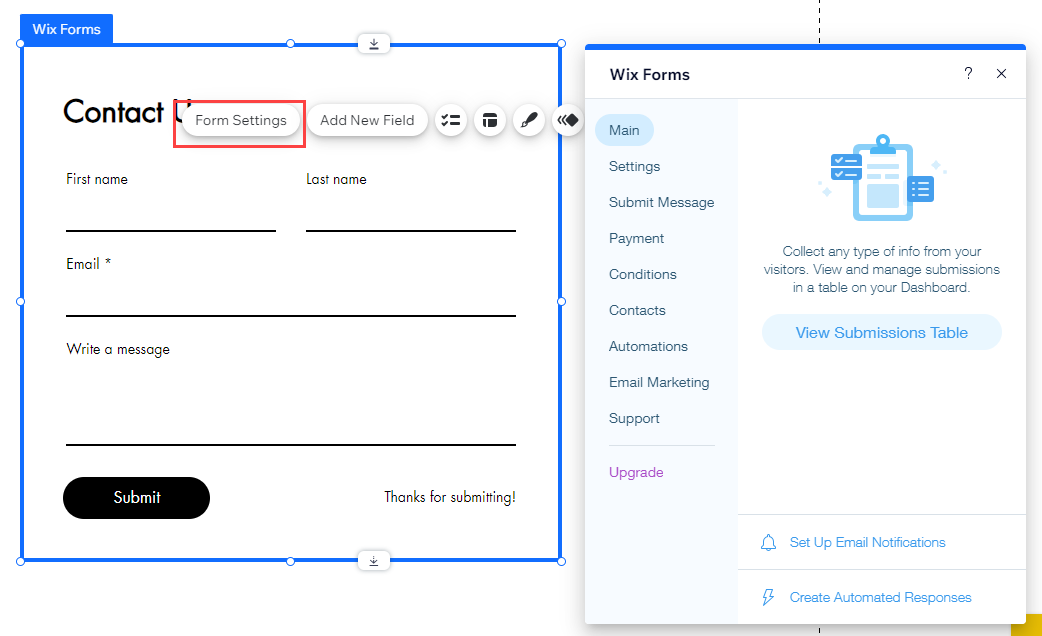
Form gönderimlerini görüntüleme
Wix Forms'un her iki sürümünde de form gönderimlerinizi sitenizin kontrol panelindeki Formlar ve Gönderilen Bilgiler sekmesinde bulabilirsiniz. Ancak gönderimler tablosunun iki sürümdeki görünümü birbirinden farklıdır.
Yeni Wix Forms sürümünde tablo üç sekmeye ayrılmıştır: Gönderimler, Spam ve Çöp.

Eski Wix Forms sürümündeki tabloda bu sekmeler yoktur.
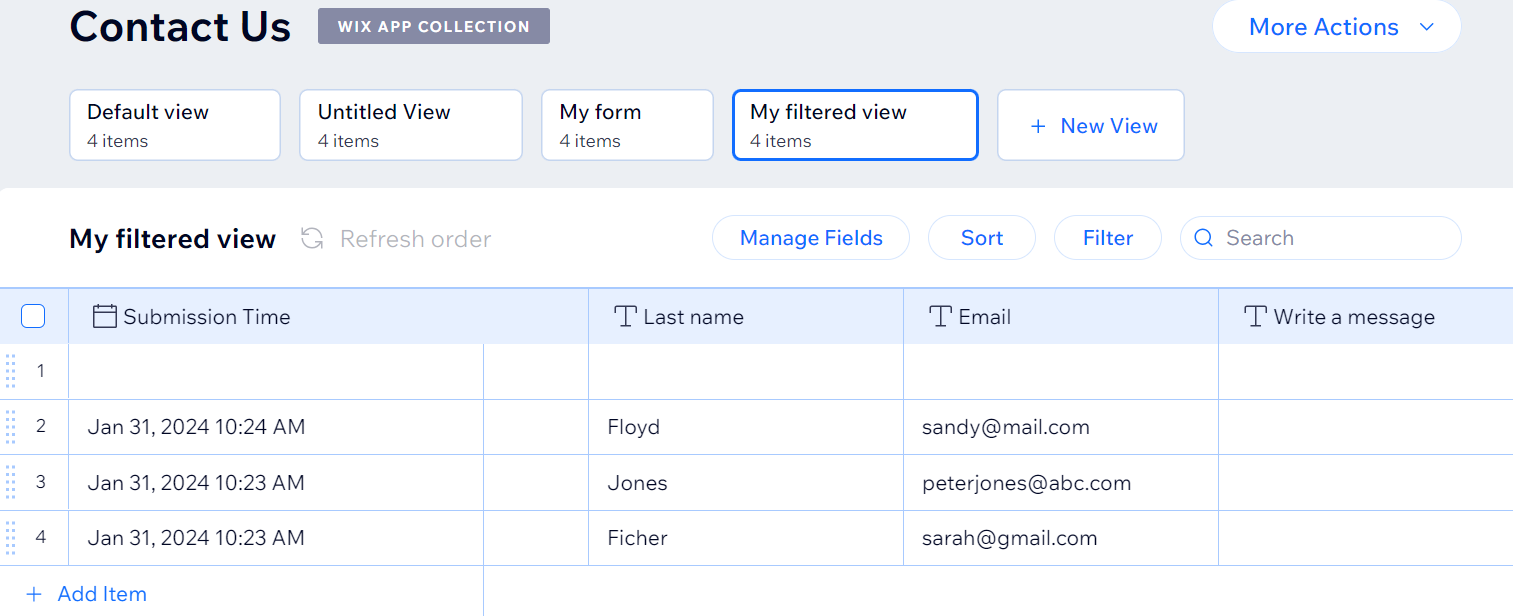
Sırada ne var?
Verilerinizden en iyi şekilde yararlanmak için gönderim tablonuzu görüntüleme ve yönetme hakkında daha fazla bilgi edinin.
SSS
Daha fazla bilgi edinmek için aşağıdaki sorulara tıklayın.
Eski sürümden yenisine nasıl geçiş yapabilirim?
Kaç form oluşturabilirim?
Güncellenmiş gönderim verilerini neden göremiyorum?

